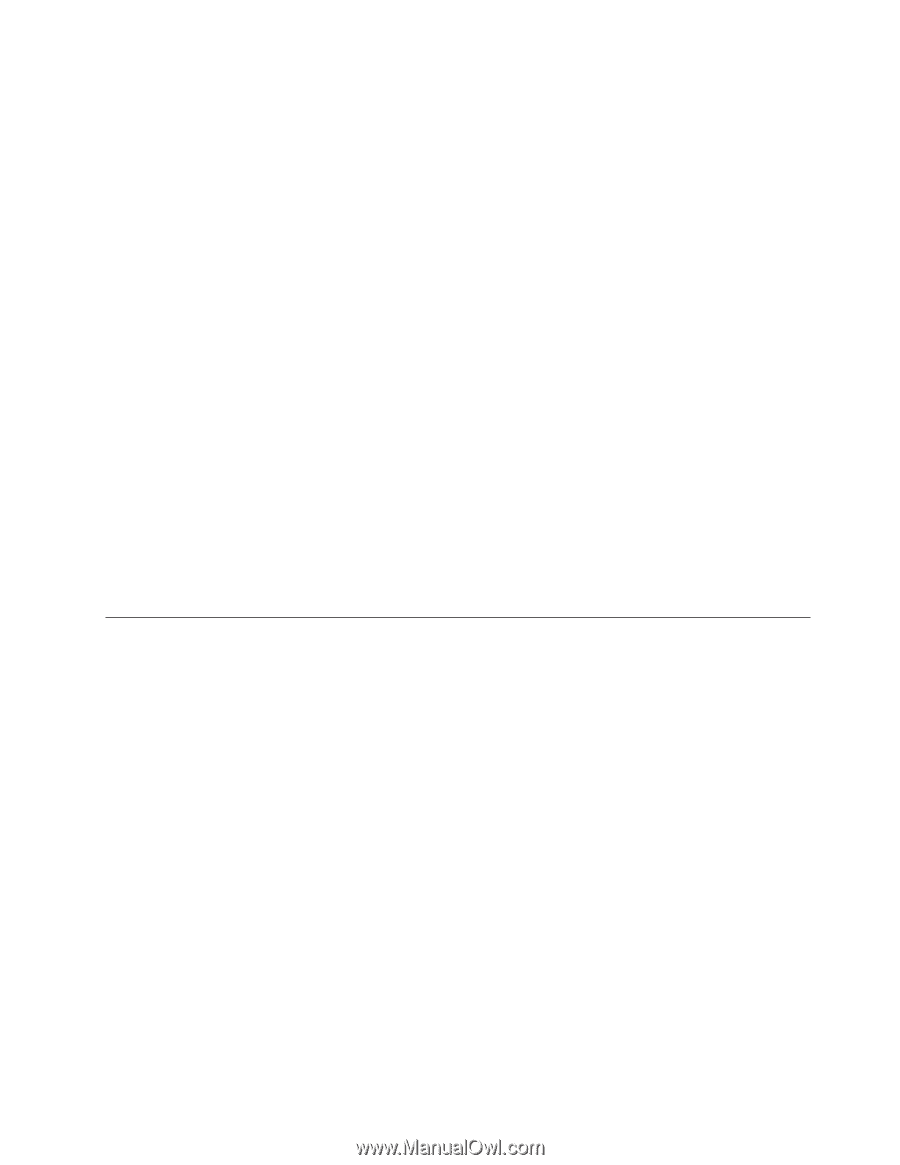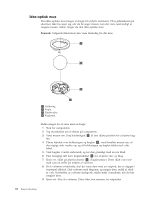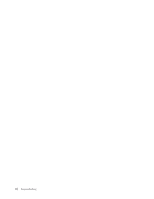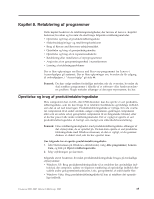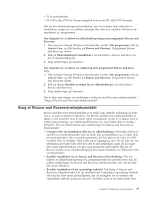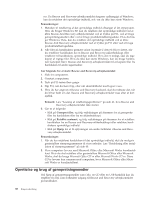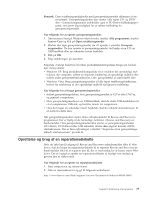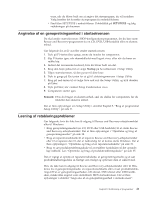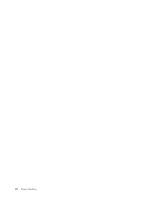Lenovo J205 (Danish) User guide - Page 45
Rescue, Recovery-arbejdsområdet
 |
View all Lenovo J205 manuals
Add to My Manuals
Save this manual to your list of manuals |
Page 45 highlights
v På et netværksdrev v På CD'er eller DVD'er. Denne mulighed kræver en CD- eller DVD-brænder. Når du har sikkerhedskopieret harddisken, kan du retablere hele indholdet af harddisken, vælge kun at retablere udvalgte filer eller kun retablere Windows-styresystemet og -programmer. Gør følgende for at udføre en sikkerhedskopiering med programmet Rescue and Recovery: 1. Åbn menuen Start på Windows-skrivebordet, markér Alle programmer, klik på Lenovo Care, og klik herefter på Rescue and Recovery. Programmet Rescue and Recovery starter. 2. Klik på Sikkerhedskopiér harddisken i hovedvinduet i Rescue and Recovery for at sikkerhedskopiere. 3. Følg vejledningen på skærmen. Gør følgende for at udføre en retablering med programmet Rescue and Recovery: 1. Åbn menuen Start på Windows-skrivebordet, markér Alle programmer, klik på Lenovo Care, og klik herefter på Rescue and Recovery. Programmet Rescue and Recovery starter. 2. Klik på ikonen Retablér systemet fra en sikkerhedskopi i hovedvinduet i Rescue and Recovery. 3. Følg vejledningen på skærmen. Der er flere oplysninger om retablering via Rescue and Recovery-arbejdsområdet i "Brug af Rescue and Recovery-arbejdsområdet". Brug af Rescue and Recovery-arbejdsområdet Rescue and Recovery-arbejdsområdet er et miljø, som arbejder uafhængigt af Windows, og som er skjult for Windows. Da Rescue and Recovery-arbejdsområdet er skjult, er det beskyttet mod de fleste typer virusangreb, og det er et sikkert sted at udføre genopretnings- og retableringsfunktioner fra, som måske ikke er mulige i Windows. Du kan udføre denne type retableringer fra Rescue and Recovery-arbejdsområdet: v Genopret filer fra harddisken eller fra en sikkerhedskopi: Ved hjælp af Rescue and Recovery-arbejdsområdet kan du finde filer på harddisken og overføre dem til et netværksdrev eller et andet lagermedie, der kan skrives til, f.eks. en USBharddisk eller en diskette. Denne løsning er tilgængelig, selv om du ikke har sikkerhedskopieret dine filer, eller hvis der er sket ændringer, siden du har taget den sidste sikkerhedskopi. Du kan også genoprette individuelle filer fra en Rescue and Recovery-sikkerhedskopi på den lokale harddisk, en USB-enhed eller et netværksdrev. v Retablér harddisken fra en Rescue and Recovery-sikkerhedskopi: Når du udfører en sikkerhedskopiering vha. programmet Rescue and Recovery, kan du udføre retableringer fra Rescue and Recovery-arbejdsområdet, selv om du ikke kan starte Windows. v Retablér harddisken til det oprindelige indhold: Ved hjælp af Rescue and Recovery-arbejdsområdet kan du retablere hele harddiskens oprindelige indhold. Hvis du har flere afsnit på harddisken, har du mulighed for at retablere det oprindelige indhold og placere det på C-afsnittet, uden at de andre afsnit berø- Kapitel 8. Retablering af programmer 37